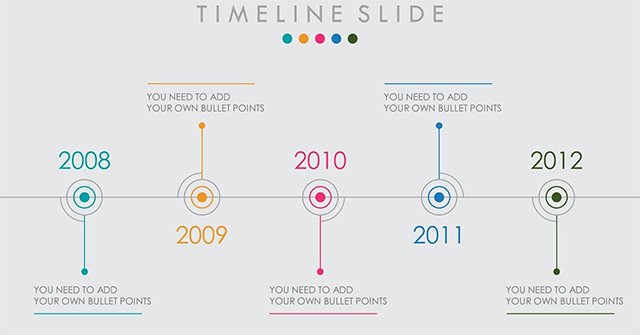Timeline trong PowerPoint hay còn gọi là biểu đồ thời gian trong slide giúp chúng ta thể hiện rõ các mốc thời gian hay các giai đoạn trong một tiến trình nào đó. Qua biểu đồ Timeline này mà mọi người sẽ có cái nhìn khái quát, rõ ràng và khoa học hơn về từng mốc thời gian. Điều này cũng giúp cho người thuyết trình slide PowerPoint tạo nên một biểu đồ chuyên nghiệp thay vì phải vẽ hình làm từng bước. Bài viết dưới đây sẽ hướng dẫn bạn đọc cách tạo biểu đồ Timeline trong PowerPoint.
Hướng dẫn tạo biểu đồ Timeline trong PowerPoint
Bước 1:
Tại slide muốn tạo biểu đồ, chúng ta nhấn vào mục Insert trên thanh công cụ rồi chọn tiếp SmartArt nằm trong nhóm Illustrations.

Bước 2:
Hiển thị giao diện mới chúng ta tìm tới nhóm biểu đồ Process. Sau đó nhìn sang bên phải sẽ thấy có rất nhiều kiểu biểu đồ dạng tiến trình để bạn chọn lựa. Nếu bạn muốn làm quen với dạng biểu đồ này thì trước hết nên chọn kiểu biểu đồ đơn giản và cơ bản, nhấn kiểu Basic Timeline. Nhấn Ok để sử dụng kiểu biểu đồ.

Bước 3:
Sau khi khung biểu đồ được chèn vào trong slide, bạn thêm dữ liệu bằng cách click vào [Text] và nhập chữ. Chúng ta cũng có thể điều chỉnh định dạng chữ trong biểu đồ.

Để thêm các mốc khác, bạn thực hiện tại khung Type your text here ngay bên cạnh. Click vào dòng thông tin đằng trước trước vị trí muốn chèn rồi nhấn Enter là có thể tạo ra một mốc mới.
Để xuống dòng ghi thông tin sử dụng tổ hợp phím Ctrl+Enter. Các mốc thời gian đều có thể điều chỉnh bằng cách di chuyển thủ công để phù hợp với biểu đồ.

Bước 4:
Để thiết kế lại biểu đồ thời gian, nhấn vào tab Design rồi chọn kiểu dáng tại phần SmartArt Styles. Hoặc có thể nhấn vào Change Colors để thay đổi màu.

Video hướng dẫn tạo biểu đồ Timeline trong PowerPoint
Xem thêm: